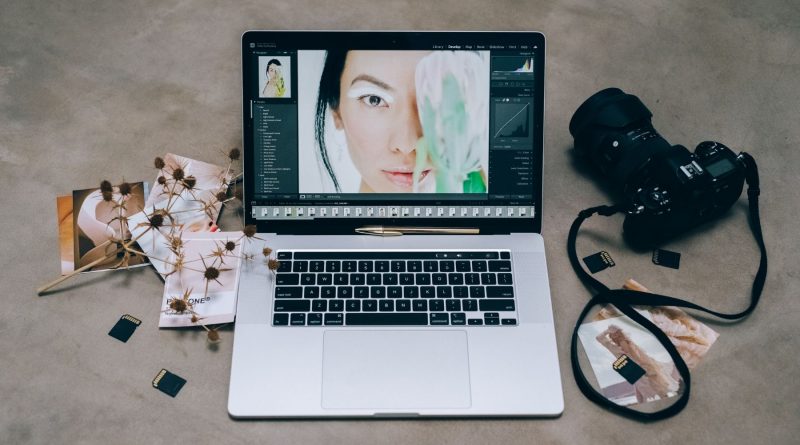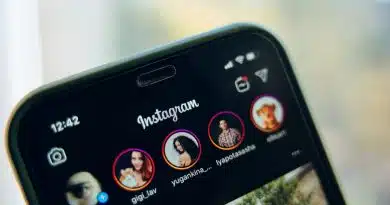Presety Lightroom to jedno z tych magicznych narzędzi, które mogą zmienić twórczość fotograficzną za jednym kliknięciem. Czy kiedykolwiek zastanawiałeś się, co to są presety, jak je tworzyć, zapisywać i jak z nich korzystać? Ten artykuł ma na celu wyjaśnienie tajników presetów Lightroom – od darmowych do płatnych, od mobilnych do komputerowych. Zapnij pasy, bo zaczynamy podróż do świata Lightrooma.
Spis treści:
Co to są presety Lightroom i dlaczego warto z nich korzystać?
Presety to w zasadzie zaprogramowane ustawienia w Adobe Lightroom, które pozwalają na szybkie i efektywne edytowanie zdjęć. Dzięki nim, możemy przyspieszyć proces obróbki zdjęć i uzyskać spójność stylu na naszych fotografiach. Warto z nich korzystać, gdyż mogą one znacznie podnieść jakość naszych fotografii, a także zaoszczędzić nam czas.
Jak tworzyć i zapisywać własne presety w Lightroom?
Tworzenie presetów w Lightroom to prosta sprawa. Najpierw edytujesz zdjęcie według własnych preferencji, a następnie idziesz do menu “Presety” i klikasz “Stwórz Preset”. Wpisujesz nazwę i gotowe! Preset jest zapisany i możesz go używać na innych zdjęciach.
Jak dodać, zaimportować i zainstalować presety do Lightroom na różnych urządzeniach?
Po ściągnięciu presetów, dostaniesz pliki, które można łatwo zaimportować do programu Lightroom. Wersja desktopowa Lightroom Classic CC umożliwia import presetów przez menu “File > Import Profiles & Presets”. W aplikacji mobilnej Adobe Lightroom, można zaimportować presety przez menu “Presety” i następnie “Importuj Presety”. Pamiętaj, że musisz mieć najnowszą wersję Lightroom, aby móc korzystać z presetów.
Jak używać i nakładać presety w Lightroom?
Aby użyć presetu, po prostu kliknij na niego w panelu “Presety”. Zobaczysz natychmiastową zmianę na swoim zdjęciu. Możesz dostosować efekt presetu, zmieniając parametry edycji według własnego uznania.
Gdzie mogę pobrać darmowe presety do Lightrooma, w tym ślubne?
Istnieje wiele stron internetowych i kanałów na YouTube, które oferują darmowe presety Lightroom, w tym ślubne. Warto jednak pamiętać, że nie zawsze darmowe presety są najlepszej jakości. Zawsze warto sprawdzić, czy presety są kompatybilne z twoją wersją Lightrooma przed pobraniem.
Jak przenieść presety z Lightrooma?
Przenoszenie presetów z Lightrooma jest możliwe i proste. Wszystko, co musisz zrobić, to znaleźć pliki presetów (zwykle mają rozszerzenie .xmp lub .dng) na swoim komputerze i skopiować je do nowej lokalizacji.
Na jakich wersjach Lightrooma mogę używać presetów?
Presety Lightroom są zazwyczaj kompatybilne z Lightroom CC, Lightroom Classic CC, Lightroom Mobile i Photoshop CC. Zawsze warto sprawdzić kompatybilność presetów przed zakupem lub pobraniem.
Gdzie i jak kupić presety do Lightrooma, co otrzymam po zakupie i kiedy będą dostępne?
Presety do Lightrooma można kupić na różnych stronach internetowych oferujących produkty dla fotografów. Po zakupie, otrzymasz link do pobrania plików presetów. Dostęp do plików zwykle jest natychmiastowy, ale niektóre strony mogą wysłać ci link e-mailem.
Czy mogę zamówić pojedyncze presety zamiast całej kolekcji lub gotowego zestawu?
Tak, niektóre strony oferują możliwość zakupu pojedynczych presetów, zamiast całych kolekcji. Jest to dobra opcja, jeśli szukasz tylko jednego konkretnego efektu.
To tyle na temat presetów Lightroom. Mam nadzieję, że ten artykuł pomógł ci lepiej zrozumieć, co to są presety, jak z nich korzystać i jak mogą ci pomóc w twojej fotografii. Pamiętaj, że najlepsze presety to te, które dopasowujesz do swojego stylu i potrzeb. Więc baw się dobrze, eksperymentuj i twórz niesamowite zdjęcia!
Źródła: